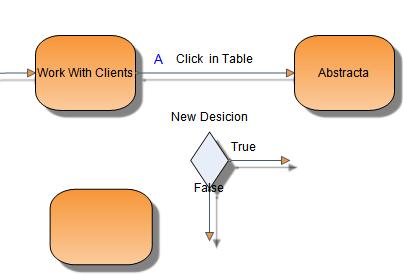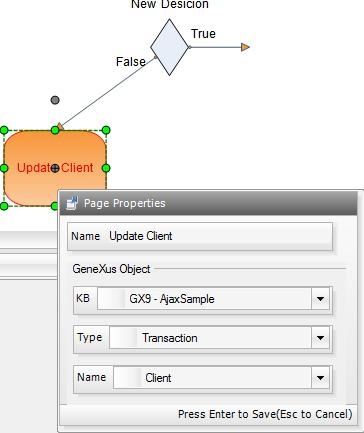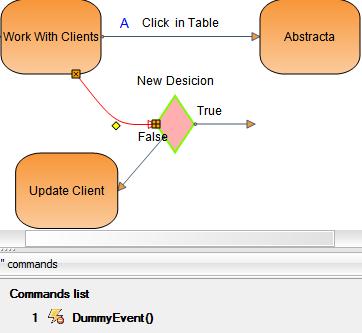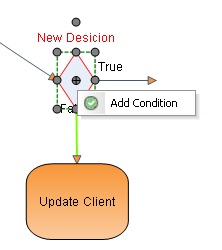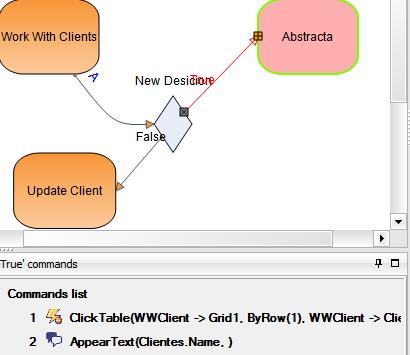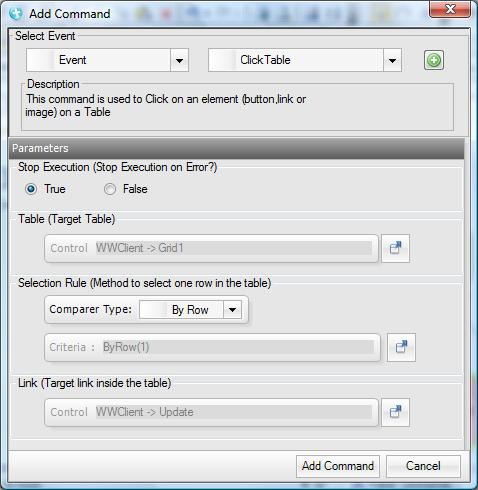Difference between revisions of "分岐を使用するテストケースの作成"
(Created page with "アプリケーションの状態や、アプリケーションによって生成される応答に応じて、アクションを実行する必要がある場合がありま...") |
|||
| Line 1: | Line 1: | ||
| + | {{Idiomas | ||
| + | | Crear un Caso de Prueba con Bifurcación | ||
| + | | Creating a Test Case with Bifurcation | ||
| + | | 分岐を使用するテストケースの作成 | ||
| + | }} | ||
| + | |||
アプリケーションの状態や、アプリケーションによって生成される応答に応じて、アクションを実行する必要がある場合があります。このような場合は、条件分岐コンストラクターを使用できます。 | アプリケーションの状態や、アプリケーションによって生成される応答に応じて、アクションを実行する必要がある場合があります。このような場合は、条件分岐コンストラクターを使用できます。 | ||
Revision as of 16:59, 10 February 2014
アプリケーションの状態や、アプリケーションによって生成される応答に応じて、アクションを実行する必要がある場合があります。このような場合は、条件分岐コンストラクターを使用できます。
ここでは、SeeClientWithCondition というテストケースを作成します。このテストケースでは、クライアントを入力し、特定のクライアントを検索します。クライアントが Abstracta の場合は表示されますが、Abstracta ではない場合は修正ページに移動します。 このようなテストケースを作成するには、まず「データプールを使用するテストケースの作成」に示す手順に従って「SeeClientWithCondition」というテストケースを作成します。
次に、[オブジェクト] パネルから条件分岐コンストラクターをドラッグします。その後、ページエレメントをダイアグラムにドラッグします。テストケースは、次のようになります:
次に、ダイアグラム上で追加したページに False エッジラインをつなぎ、ページのプロパティを編集して名前 (「Update Client」)、KB ([GX9 - AjaxSample]、GeneXus オブジェクト ([Transaction]、[Client]) を設定します。
次に、Work With Clients ページと条件分岐オブジェクトを結ぶエッジラインを新規に作成します。このとき、[オブジェクト] パネルからエッジラインを 1 本ドラッグし、各ノードのエッジにつなげます。最後のページから条件分岐までアクションを実行せずに移動できるように、このエッジラインには DummyEvent を追加する必要があります。モデルは、次のようになります:
次に、条件を右クリックし、[条件を追加] をクリックすることで、検証の実行を指定します。
ここでは、値 Abstracta を確認する AppearText 検証を追加します。コマンドをダブルクリックして名前を入力します。ここではクライアントが Abstracta かどうかを確認するため、「Is it Abstracta?」と入力します。
次に、クライアントが Abstracta の場合 (True エッジライン) と Abstracta ではない場合 (False エッジライン) のアクションを割り当てます。クライアントが Abstracta の場合、エッジラインには、Work With Clients ページと Abstracta を結ぶ Click in Table エッジラインと同じコマンドを指定し、データが表示されるようにする必要があります。テストケースの記録時に生成されたコマンドを利用する場合、Click in Table エッジラインと条件分岐の True エッジラインの間でドラッグ アンド ドロップを実行できます。その後、Click in Table エッジラインを削除し、True エッジラインと View Client ページを結びます。
最後に False エッジラインをモデリングしたら、条件を使用したテストケースは完成します。このエッジラインには、クライアントグリッドの更新ボタンをクリックするコマンドを追加します。このためには、エッジラインを右クリックして [コマンドを追加] をクリックします。これにより、コマンドを追加するウィンドウが開きます。Event コマンドを選択し、ClickTable コマンドを選択します。
その後、コマンドのパラメーターを入力します。[テーブル] パラメーターでは、KB として「AjaxSample」、オブジェクトとして「WWClient」、コントロールとして「Grid1」と入力します。
[選択ルール] パラメーターについては、[比較範囲]として [By Row] (既定値) を選択し、[値] フィールドに「1」と入力します。
最後のパラメーターに列名を入力します。KB として「AjaxSample」、オブジェクトとして「WWClient」、コントロールとして「Update」と入力します。
コマンドは、次のようになります:
これでテストケースは完成しました。あとはテストを実行するだけです。Shift + F7 キーを押してテストを 3 回実行し、動作を確認します。Abstracta クライアントは表示され、Artech および Artech クライアントの場合は修正ページに移動することが分かります。
参考情報
埋め込みテストケースの作成 変数を使用するテストケースの作成